Системы координат
Иногда при создании анимации объекты двигаются не так, как вы того ожидаете. Если две оси (или более) объекта оказываются зафиксированными, то он перемещается только поступательно, повороты в данном случае невозможны. Например, вы поворачиваете объект вокруг оси Bank, а он ни с того ни с сего поворачивается вокруг оси Heading. Что же делать в этой ситуации? В действительности такое частенько случается, особенно при анимации персонажей.
В LightWave эта проблема решается при помощи различных систем координат:
- World (Мировая). Угловая ориентация элемента в пространстве определяется относительно сетки Layout;
- Parent (Родительская). Объект ориентируется в системе координат родительского объекта, которая по умолчанию назначается каждому объекту, добавляемому в сцену;
- Local (Локальная). Угловая ориентация элемента в пространстве определяется относительно его самого.
Для каждого элемента можно назначить отдельную систему координат, что позволяет гибко управлять их движениями. В следующем примере будет показано, как использовать различные системы координат в сложных ситуациях.
Изменение системы координат
- Перейдите на вкладку Items (Элементы).
- Из выпадающего меню Add (Добавить), расположенного на панели инструментов, выберите пункты Object › Null Object (Объект › Нулевой объект) и назовите объект Gimbal-Lock (Шарнирный замок).
- Чтобы добавить кость к объекту Gimbal-Lock, нажмите клавишу = (Равно). Присвойте ей имя Leg.
- На панели инструментов щелкните по кнопке Rotate (Вращать) или нажмите клавишу Y. Поверните объект Leg на 90 градусов относительно оси Pitch (рис. 10.87).
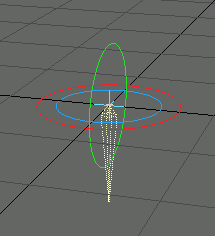
Рис. 10.87. Поверните объект Leg на 90 градусов относительно оси Pitch - Нажмите клавишу = (Равно), чтобы создать кость, связанную с объектом Leg отношениями "родитель-ребенок". Назовите ее Foot.
- Поверните кость Foot на -90 градусов относительно оси Pitch. Вероятно, вы уже обнаружили возникшую проблему: красная (Н) и синяя (В) окружности накладываются друг на друга (рис. 10.88).
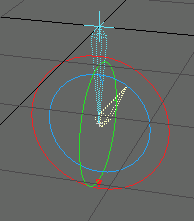
Рис. 10.88. Поверните объект Foot на -90 градусов относительно оси Pitch
Заметьте, что при этом будут совмещены оси Bank и Heading. При вращении одной из осей повернется и другая. Это и есть "шарнирный замок"
